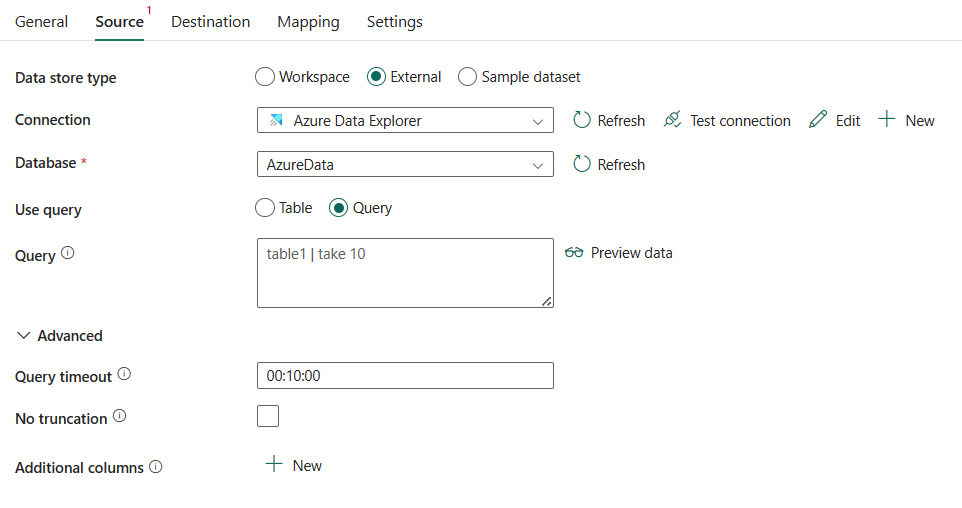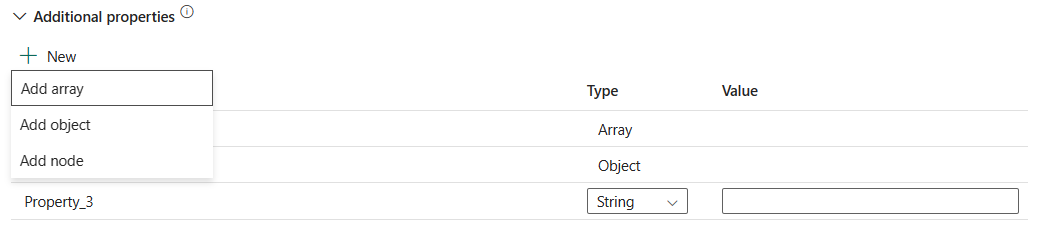Configurer Azure Data Explorer dans une activité de copie
Cet article explique comment utiliser l’activité de copie dans un pipeline de données pour copier des données depuis et vers Azure Data Explorer.
Configuration prise en charge
Pour la configuration de chaque onglet sous l’activité de copie, accédez respectivement aux sections suivantes.
Général
Pour la configuration de l'onglet Général, accédez à Général.
Source
Les propriétés suivantes sont prises en charge pour Azure Data Explorer sous l’onglet Source d’une activité de copie.
Les propriétés suivantes sont requises :
Type de magasin de données : sélectionnez Externe.
Connexion : sélectionnez une connexion Azure Data Explorer dans la liste des connexions. Si aucune connexion n’existe, créez une nouvelle connexion Azure Data Explorer en sélectionnant Nouveau.
Base de données : sélectionnez votre base de données dans la liste déroulante.
Utiliser la requête : sélectionnez Table ou Requête.
Table : sélectionnez une table dans la liste déroulante ou sélectionnez Modifier pour l’entrer manuellement pour lire des données.
Mettre en doute: Spécifiez la requête en lecture seule donnée dans un Format KQL. Utilisez la requête KQL personnalisée en tant que référence.
Sous Avancé, vous pouvez spécifier les champs suivants :
- Délai d'expiration de la requête: Spécifiez le temps d'attente avant l'expiration de la demande de requête. La valeur par défaut est 10 minutes (00:10:00). La valeur maximale autorisée est de 1 heure (01:00:00).
- Pas de troncature: Indique s'il faut tronquer le jeu de résultats renvoyé. Par défaut, le résultat est tronqué après 500 000 enregistrements ou 64 Mo. La troncation est vivement recommandée pour garantir le bon comportement de l’activité.
- Colonnes supplémentaires : ajoutez des colonnes de données supplémentaires au chemin d’accès relatif ou à la valeur statique des fichiers sources du magasin. L'expression est prise en charge pour ce dernier.
Destination
Les propriétés suivantes sont prises en charge pour Azure Data Explorer sous l’onglet Destination d’une activité de copie.
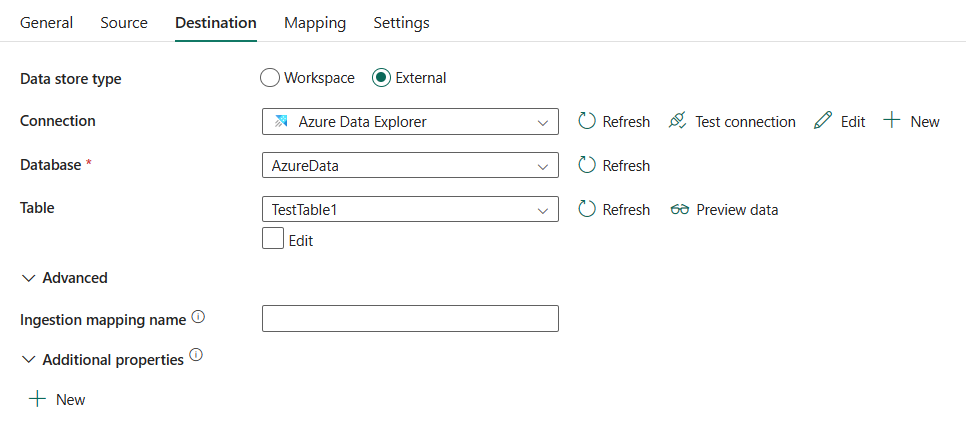
Les propriétés suivantes sont requises :
- Type de magasin de données : sélectionnez Externe.
- Connexion : sélectionnez une connexion Azure Data Explorer dans la liste des connexions. Si aucune connexion n’existe, créez une nouvelle connexion Azure Data Explorer en sélectionnant Nouveau.
- Base de données : sélectionnez votre base de données dans la liste déroulante.
- Table : sélectionnez une table dans la liste déroulante ou sélectionnez Modifier pour l’entrer manuellement afin d’écrire des données.
Sous Avancé, vous pouvez spécifier les champs suivants :
Nom du mappage d’ingestion : spécifiez le nom d’un mappage qui a été précréé et affecté à une table de destination Azure Data Explorer à l’avance.
Propriétés supplémentaires : un ensemble de propriétés qui peut être utilisé pour spécifier l’une des propriétés d’ingestion qui ne sont pas déjà définies par la destination de l’Azure Data Explorer. Plus précisément, il peut être utile pour spécifier des balises d’ingestion. Pour en savoir plus, consultez Ingestion de données Azure Data Explorer.
Mappage
Pour la configuration de l’onglet Mappage, accédez à Configurer vos mappages sous l’onglet Mappage.
Paramètres
Pour la configuration de l’onglet Paramètres, accédez à Configurer vos autres paramètres sous l’onglet Paramètres.
Résumé du tableau
Les tableaux suivants contiennent plus d’informations sur une activité de copie dans un Azure Data Explorer.
Informations sur la source
| Nom | Description | Valeur | Obligatoire | Propriété de script JSON |
|---|---|---|---|---|
| Type de banque de données | Votre type de magasin de données. | Externe | Oui | / |
| Connection | Votre connexion au magasin de données source. | < votre connexion Azure Data Explorer > | Oui | connection |
| Sauvegarde de la base de données | Votre base de données que vous utilisez comme source. | < votre base de données > | Oui | database |
| Utiliser la requête | La façon de lire des données. Appliquez Table pour lire les données à partir de la table spécifiée ou appliquez Requête pour lire les données à l’aide de requêtes. | Table • Requête |
Non | table query |
| Délai d'expiration de la requête | Spécifiez le temps d’attente avant l’expiration du délai d’attente de la demande de requête. La valeur maximale autorisée est de 1 heure (01:00:00). | intervalle de temps (la valeur par défaut est 00:10:00 : 10 minutes) |
Non | queryTimeout |
| Pas de troncature | Indique s’il faut tronquer le jeu de résultats retourné. Par défaut, le résultat est tronqué après 500 000 enregistrements ou 64 Mo. La troncation est vivement recommandée pour garantir le bon comportement de l’activité. | sélectionner ou désélectionner | Non | noTruncation : vrai ou faux |
| Colonnes supplémentaires | Ajoutez des colonnes de données supplémentaires au chemin d'accès relatif ou à la valeur statique des fichiers source du magasin. L’expression est prise en charge pour ce dernier. | • Name • Valeur |
Non | additionalColumns : • nom • valeur |
Informations de destination
| Nom | Description | Valeur | Obligatoire | Propriété de script JSON |
|---|---|---|---|---|
| Type de banque de données | Votre type de magasin de données. | Externe | Oui | / |
| Connection | Votre connexion au magasin de données de destination. | < votre connexion Azure Data Explorer > | Oui | connection |
| Sauvegarde de la base de données | Votre base de données que vous utilisez comme destination. | < votre base de données > | Oui | database |
| Table | Votre table de données de destination pour écrire des données. | <le nom de votre table> | Oui | table |
| Nom du mappage d'ingestion | Le nom d’un mappage qui a été précréé et attribué à l’avance à la table de destination d’Azure Data Explorer. | <votre nom de mappage d'ingestion> | Non | ingestionMappingName |
| Propriétés supplémentaires | Un ensemble de propriétés qui peut être utilisé pour spécifier l’une des propriétés d’ingestion qui ne sont pas déjà définies par la destination de l’Azure Data Explorer. Plus précisément, il peut être utile pour spécifier des balises d’ingestion. Consultez Ingestion de données Azure Data Explorer pour en savoir plus. | • Nom • Type • Valeur |
Non | additionalProperties |